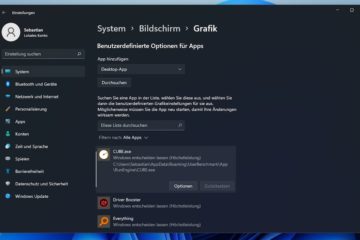Die kostenlose Remote-Desktop-Software „AnyDesk“ ermöglicht Ihnen, von Ihrem Laptop auf den heimischen Windows-PC oder im Homeoffice auf Ihren Mac im Büro zuzugreifen, um dort Programme zu starten, Videos abzuspielen, an Dokumenten zu arbeiten oder Dateien zu downloaden. Mit Gratis-Apps ist das sogar mobil per iPad oder iPhone sowie über ein Android-Handy bzw. Tablet möglich. Mit der portablen Fernwartungssoftware „AnyDesk“ steuern Sie via Internet oder LAN die Tastatur und Maus eines fremden Rechners, als ob Sie davor sitzen würden. Voraussetzung ist, dass die „AnyDesk“-Software auf beiden Computern installiert ist und Sie die korrekte ID bzw. den Alias für einen Zugriff haben. Das Ganze funktioniert dann in Echtzeit ohne merkliche Latenzen und ist selbst für Laien problemlos zu bewerkstelligen, da das Windows-Programm nicht installiert werden muss. Mit „AnyDesk“ können Sie so zum Beispiel auch Freunden bei Computerproblemen helfen oder Dokumente mit einem speziellen Druckertreiber öffnen und lokal an Ihrem Rechner drucken. Möchten Sie einem Gegenüber etwas zeigen, malen Sie mit dem Whiteboard Rechtecke, Kreise oder Pfeile auf dem Remote-Desktop. Für kurze Nachrichten nutzen Sie eine Chat-Funktion. Mit dem „AnyDesk“-Dateimanager lassen sich Dateien übertragen oder markierte Textpassagen über die Zwischenablage auf Ihrem Computer einfügen. Wenn Sie möchten, zeichnen Sie komplette Sitzungen (getrennt nach Remote-Computer und lokalem Rechner) als Video auf oder erstellen Screenshots. Dabei sorgt eine TLS-1.2-Verschlüsselung (2048 Bit RSA) für die Sicherheit Ihrer Daten. „AnyDesk“ können Sie für Windows, macOS und Linux downloaden sowie auf dem Handy oder Tablet als „AnyDesk“-App für Android oder iOS (iPhone & iPad).
AnyDesk: Mit iPad, Notebook, Mac und Smartphone kostenlos auf den PC zugreifen
Das Arbeiten mit der Fernsteuerungssoftware „AnyDesk“ ist denkbar einfach. Starten Sie das Programm zum ersten Mal, generiert „AnyDesk“ eine eindeutige, neunstellige ID für Ihren PC. Sie legen dann noch ein zusätzliches Passwort fest – den Rest übernimmt die Software. Alternativ zur ID können Sie auch einen leichter zu merkenden Aliasnamen als Kennung festlegen. Auf dem Rechner oder auf einem mobilen Gerät, von dem aus Sie Ihren PC steuern wollen, geben Sie die ID bzw. den Alias sowie das Kennwort ein und schon wird eine Verbindung hergestellt. Für iPad und iPhone sowie für Android-Smartphone oder Tablet gibt es kostenlose „AnyDesk“-Apps. Auf dem entfernten Desktop (Remote-Desktop) steuern Sie dann Maus und Tastatur und können so Programme starten, Dateien öffnen und über die Zwischenablage oder den „AnyDesk“-Dateimanager Dokumente austauschen. Über ein Whiteboard lassen sich auf dem Remote-Desktop Pfeile und Freihandlinien zeichnen. So heben Sie Bereiche hervor, etwa wenn Sie etwas zeigen wollen. Der Desktop des Remote-Rechners wird wahlweise im Vollbildmodus oder in einem skalierbaren Fenster angezeigt.
AnyDesk-Remote-Desktop-Software: Chatten, Desktopvideos erstellen und Whiteboard einsetzen
Wenn Sie mit der TeamViewer-Alternative „AnyDesk“ auf den PC eines Dritten zugreifen und beispielsweise zusammen ein Dokument bearbeiten, können Sie zur direkten Kommunikation eine Chatfunktion für einfache Textnachrichten nutzen. Über ein Whiteboard lassen sich auf dem Remote-Desktop Pfeile und Freihandlinien zeichnen. So heben Sie Bereiche hervor, etwa wenn Sie etwas zeigen wollen. Möchten Sie Sitzungen protokollieren, erstellen Sie Screenshots oder zeichnen gleich eine komplette Session als Desktopvideo auf. Dabei können Sie sowohl die eingehende als auch die ausgehende Sitzung aufzeichnen. In lokalen Netzwerken ist das „Auto Discovery“-Feature recht nützlich. Diese Funktion zeigt Ihnen beim Programmstart alle im LAN verfügbaren „AnyDesk“-Rechner an. „AnyDesk“ erhalten Sie in dieser portablen Desktop-Version für Windows, die auch von einem USB-Stick startet, sowie für macOS, Linux, Chrome OS, Raspberry Pi und FreeBDS. Für den mobilen Zugriff gibt es eine kostenlose „AnyDesk“-App für Android-Handy und -Tablet sowie „AnyDesk“ für iOS-Geräte, also iPhone und iPad.
AnyDesk kommerziell bei Schulungen oder Fernwartung einsetzen
Neben der kostenlosen Privatversion gibt es das Profitool „AnyDesk“ auch im Abo für den kommerziellen Einsatz, etwa für Webinare und Schulungen oder zur professionellen Fernwartung. Je nach benötigter Version („AnyDesk Essentials“, „AnyDesk Performance“ oder „AnyDesk Enterprise“) erlauben diese zum Beispiel ein individuelles Branding mit einem Firmenlogo. Des Weiteren sind nicht nur Einzelverbindungen, sondern parallel gleich mehrere Verbindungen sowie mehrere Sitzungen möglich und Sie können die „Wake-On-Lan“-Funktion sowie eine Zwei-Faktor-Authentifizierung (2FA) nutzen. Für die Abrechnung von Servicearbeiten und Fernwartungsaufgaben lassen sich Vorgänge minutiös festhalten und unter anderem als CSV-Datei exportieren.